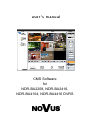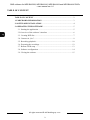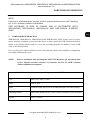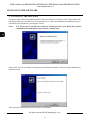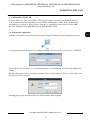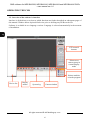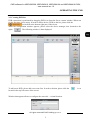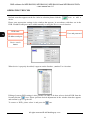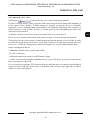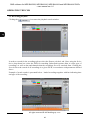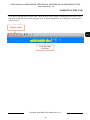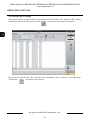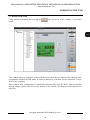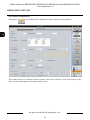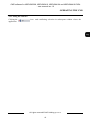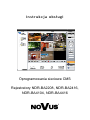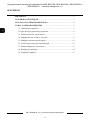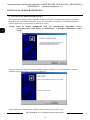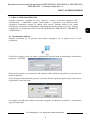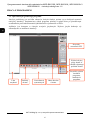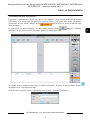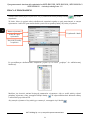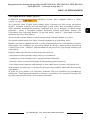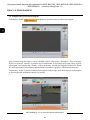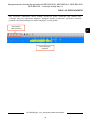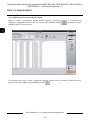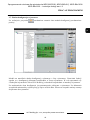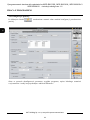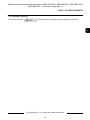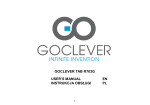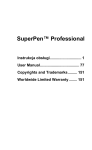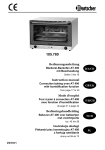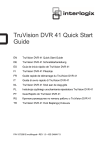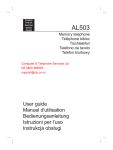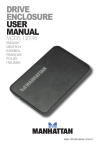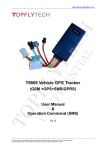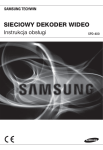Download CMS Software for NDR-BA2208, NDR-BA2416, NDR
Transcript
u s e r ’s m a n u a l CMS Software for NDR-BA2208, NDR-BA2416, NDR-BA4104, NDR-BA4416 DVRS CMS software for NDR-BA2208, NDR-BA2416, NDR-BA4104 and NDR-BA4416 DVRs - user manual ver.1.0 TABLE OF CONTENT TABLE OF CONTENT ....................................................................................... 2 1. FOREWORD INFORMATION ..................................................................... 3 2. SOFTWARE INSTALLATION...................................................................... 4 3. OPERATING THE SOFTWARE................................................................... 5 3.1. Starting the application ............................................................................. 5 3.2.Overview of the software’s interface ........................................................ 6 3.3. Creating DVR list ..................................................................................... 7 3.4. Cameras in „live” ...................................................................................... 9 3.5. Recording playback ................................................................................ 10 3.6. Exporting the recordings......................................................................... 12 3.7. Remote DVR setup ................................................................................ 13 3.8. Software configuration ........................................................................... 14 3.9. Closing the software ............................................................................... 15 All rights reserved © AAT Holding sp. z o.o. 2 CMS software for NDR-BA2208, NDR-BA2416, NDR-BA4104 and NDR-BA4416 DVRs - user manual ver.1.0 FOREWORD INFORMATION NOTE: Copying or distributing all or part of this manual without prior AAT Holding sp. z o.o. written consent is forbidden. CMS SOFTWARE IS FREE OF CHARGE AND IS DISTRIBUTED WITH NDR-BA2208, NDR-BA2416, NDR-BA4104 AND NDR-BA4416 B-SERIES DVRS 1. FOREWORD INFORMATION NDR-BA2208, NDR-BA2416, NDR-BA4104 and NDR-BA4416 DVRs feature easy-to-operate remote interface (available via network) that allows to fully control the DVR. Software described further in the manual allows both live view and recording playback. In addition, remote DVR setup is also made possible. User’s privileges are imported directly to the CMS software which in turn simplifies configuration preventing unauthorized access. NOTE: Prior to installation and operating the NOVUS DVRs please get acquainted with it first. Manual contains references to functions used in the DVR’s manual without additional descriptions. Minimum harddware and system requirements for CMS software CPU Intel Core 2 Duo 1.8 GHz RAM 1GB or more HDD 20MB free disk space as well as additional space for wideo storage Operating system Microsoft® Windows XP™ SP2 or newer, Windows Vista, Windows 7 DirectX 10.0C or newer All rights reserved © AAT Holding sp. z o.o. 3 CMS software for NDR-BA2208, NDR-BA2416, NDR-BA4104 and NDR-BA4416 DVRs - user manual ver.1.0 INSTALLING THE SOFTWARE 2. INSTALLING THE SOFTWARE In order to start software installation please locate the software’s installer on the CD included with the DVR(CMS yyyy-mm-dd-xxxx). Executing Setup.exe starts the installation. Installation may be cancelled in any moment by pressing the Cancel. Note: If a PC has the ControlCenter software already present on its hard drive, please uninstall it first and install a new software version next. Please click Next in accordance with appearing installation windows, software is then installed in a default location. After successful installation please click the Finish button.. All rights reserved © AAT Holding sp. z o.o. 4 CMS software for NDR-BA2208, NDR-BA2416, NDR-BA4104 and NDR-BA4416 DVRs - user manual ver.1.0 OPERATING THE CMS 3. OPERATING THE CMS Software allows to „live” surveillance, PTZ camera control, recording search and playback as well as exporting desired recordings to local HDDs. Additionally, remote DVR configuration and update via network is also possible. Software is compatible with Novus B-Sereis NDRBA2208, NDR-BA2416, NDR-BA4104 and NDR-BA4416 DVRs. 3.1. Starting the application Software is launched using shortcut located at the Windows Desktop or in the Programmes menu. A prompt appears then on the screen, asking for setting a new password for a root user - SYSTEM. Password may be set either in a described moment, or cancelled and set later using application settings. During subsequent software launches, program opens a login window, where a valid login and password need to be entered. Entering proper login and password opens main window of the program. All rights reserved © AAT Holding sp. z o.o. 5 CMS software for NDR-BA2208, NDR-BA2416, NDR-BA4104 and NDR-BA4416 DVRs - user manual ver.1.0 OPERATING THE CMS 3.2. Overview of the software’s interface Interface is divided into several areas, which functions are further described on subsequent pages of this manual. Window below depicts default view prior to defining any DVRs on the list. Software is available in two language versions. Language is selected automatically in the moment of installation. PTZ controll buttons Selects next camera group in current display mode Selects modules, exits the program Device list Display modes System log Camera window All rights reserved © AAT Holding sp. z o.o. 6 CMS software for NDR-BA2208, NDR-BA2416, NDR-BA4104 and NDR-BA4416 DVRs - user manual ver.1.0 OPERATING THE CMS 3.3. Creating DVR list DVR connection is performed by dragging DVR icon from the list to camera window. When run for the first time, list is empty. In order to add a device (DVR) to the list, please click the icon located at the bottom right part of the screen. When the configuration window appears, please select the device manager icon (located to the right) . The following window is then displayed: To add a new DVR, please add a new zone first. In order to do that, please click the located in the top left corner of the screen. Window that appears allows to configure the zone title - a virtual location. All rights reserved © AAT Holding sp. z o.o. 7 icon CMS software for NDR-BA2208, NDR-BA2416, NDR-BA4104 and NDR-BA4416 DVRs - user manual ver.1.0 OPERATING THE CMS Defined zone then appears on the list. After its selection please click the device. icon to add a Please enter appropriate settings in the window that appears, in accordance with those set in the DVR. IP address and port can be added manually or using the Device search function. DVR name User and password IP address and port Device search button When device is properly described, it appears on the list then, „attached” to a location. Editing of current DVR settings is also possible. In order to do that, select a desired DVR from the list and click the icon. Please perform desired adjustments in the window that then appears and confirm by pressing the OK. To remove a DVR, please select it and press the icon. All rights reserved © AAT Holding sp. z o.o. 8 CMS software for NDR-BA2208, NDR-BA2416, NDR-BA4104 and NDR-BA4416 DVRs - user manual ver.1.0 OPERATING THE CMS 3.4. Cameras in „live” view. Clicking the icon launches the „live” camera monitoring window. In order to display images, please select the DVR name using left mouse button and drag&drop it to the camera picture window. If DVR settings are properly set, and the device is reachable, connection is soon established and camera pictures are displayed. Displaying only a number of desired channels is also possible. In order to do that, please perform drag&drop procedure only with camera name instead. To display a desired camera full-screen please double-click on a picture from it. Please use icons located at the bottom of the camera window in order to change display mode. Viewing full-screen overlay pictures (without displaying function buttons) is also possible. In order to enable this mode, please click on the image from a camera with right mouse button and select Full screen \\ DISPLAY. Subsequent pressing or pressing the Esc restore standard display mode. Image refreshing depends on: - bandwidth available between station and a DVR - PC CPU’s efficiency - maximum transmission speed set in DVR menu settings - number of connections handled simultaneously by a given DVR (the more users connected the lower refreshing rate observed) Live view allows to configure PTZ camera control provided that they are connected and configured properly both at DVR and camera ends. A dedicated panel located to the right side of camera window is used for that purpose. All rights reserved © AAT Holding sp. z o.o. 9 CMS software for NDR-BA2208, NDR-BA2416, NDR-BA4104 and NDR-BA4416 DVRs - user manual ver.1.0 OPERATING THE CMS 3.5. Recording playback Clicking the icon starts the playback search window. In order to search for the recordings please select the Remote playback tab. Next, using the Select device drop-down box select the DVR for searching. Subsequent options allow to select type of recordings, as well as date and channels that the recordings are to be searched from. Clicking the Search forces the search of all recordings in a given DVR, in accordance with parameters defined above. Example of search results is presented below - loaded recordings together with bar indicating time and type of the recording. All rights reserved © AAT Holding sp. z o.o. 10 CMS software for NDR-BA2208, NDR-BA2416, NDR-BA4104 and NDR-BA4416 DVRs - user manual ver.1.0 OPERATING THE CMS In order to start playback, please click a desired point on the graph, selecting therefore time of the playback. Playback may be then stopped, have its speed adjusted etc. by clicking the icons located above the bar. Playback control Graph depicting recordings All rights reserved © AAT Holding sp. z o.o. 11 CMS software for NDR-BA2208, NDR-BA2416, NDR-BA4104 and NDR-BA4416 DVRs - user manual ver.1.0 OPERATING THE CMS 3.6. Exporting the recordings Search mode allows to export archived recordings from the DVR to a PC with the CMS software installed. In order to do that, please click the icon and select the Remote backup tab. Export can be started only after selecting mode, date&time, device, channel and target path. Clicking the icon starts export process. All rights reserved © AAT Holding sp. z o.o. 12 CMS software for NDR-BA2208, NDR-BA2416, NDR-BA4104 and NDR-BA4416 DVRs - user manual ver.1.0 OPERATING THE CMS 3.7. Remote DVR setup Setup window is launched after pressing the below: icon. Overview of the window is presented This window allows to configure a remote DVR selected from the list. Options reflect directly their counterparts available in DVR menu. In order to familiarize with them, please consult the Novus DVR’s user’s manual. After window start, configuration is downloaded automatically from the DVR. After performing desired changes, please select Save at the bottom of the window. All changes are then exported to the DVR. All rights reserved © AAT Holding sp. z o.o. 13 CMS software for NDR-BA2208, NDR-BA2416, NDR-BA4104 and NDR-BA4416 DVRs - user manual ver.1.0 OPERATING THE CMS 3.8. Software configuration Clicking the icon launches the configuration menu, which is depicted below: This window allows to configure software options, such as the software’s look, local storage of the video streams and response to incoming alarm events. All rights reserved © AAT Holding sp. z o.o. 14 CMS software for NDR-BA2208, NDR-BA2416, NDR-BA4104 and NDR-BA4416 DVRs - user manual ver.1.0 OPERATING THE CMS 3.9. Closing the software Clicking the application. icon and confirming selection in subsequent window closes the All rights reserved © AAT Holding sp. z o.o. 15 2012-09-18 AN, AG AAT Holding sp. z o.o., 431 Pulawska St., 02-801 Warsaw, Poland tel.: +4822 546 07 00, fax: +4822 546 07 59 www.novuscctv.com instrukcja obsługi Oprogramowania sieciowe CMS Rejestratory NDR-BA2208, NDR-BA2416, NDR-BA4104, NDR-BA4416 Oprogramowanie sieciowe dla rejestratorów NDR-BA2208, NDR-BA2416, NDR-BA4104 i NDR-BA4416. - instrukcja obsługi wer.1.0 SPIS TREŚCI SPIS TREŚCI ........................................................................................................ 2 1. INFORMACJE WSTĘPNE ............................................................................ 3 2. INSTALACJA OPROGRAMOWANIA ........................................................ 4 3. PRACA Z PROGRAMEM CMS .................................................................... 5 3.1. Uruchamianie aplikacji ............................................................................. 5 3.2.Opis interfejsu graficznego programu ...................................................... 6 3.3. Definiowanie listy rejestratorów............................................................... 7 3.4. Podgląd obrazów z kamer „na żywo” ....................................................... 9 3.5. Podgląd zarejestrowanych nagrań .......................................................... 10 3.6. Archiwizacja zarejestrowanych nagrań .................................................. 12 3.7. Zdalna konfiguracja rejestratora ............................................................ 13 3.8. Konfiguracja aplikacji ............................................................................ 14 3.9. Zamykanie aplikacji................................................................................ 15 AAT Holding Sp. z o.o, wszystkie prawa zastrzeżone 2 Oprogramowanie sieciowe dla rejestratorów NDR-BA2208, NDR-BA2416, NDR-BA4104 i NDR-BA4416. - instrukcja obsługi wer.1.0 INFORMACJE WSTĘPNE UWAGA Powielanie w jakiejkolwiek formie całości lub fragmentów instrukcji bez pisemnej zgody firmy AAT Holding sp. z o.o., jest zabronione. OPROGRAMOWANIE CMS JEST OPROGRAMOWANIEM NIEODPŁATNYM DYSTRYBUOWANYM WRAZ Z REJESTRATORAMI MARKI NOVUS SERII B: NDR-BA2208, NDR-BA2416, NDR-BA4104 I NDR-BA4416. 1. INFORMACJE WSTĘPNE Rejestratory NOVUS serii B wyróżniają się prostym interfejsem zdalnym (przez sieć internetową) umożliwiającym użytkownikowi pełną kontrole rejestratora. Program opisywany w niniejszej instrukcji umożliwia zarówno podgląd na żywo jak i przeglądanie nagrań. Dodatkowo dostępna jest zdalna konfiguracja ustawień rejestratorów. System uprawnień użytkowników rejestratora jest przenoszony również do oprogramowania klienckiego co ułatwia konfigurację ograniczającą dostęp niepowołanych osób. UWAGA: Przed przystąpieniem do instalacji i pracy z oprogramowaniem klienckim rejestratorów NOVUS należy zapoznać się z obsługą rejestratora. W niniejszej instrukcji znajdują się odniesienia do nazw funkcji użytych w instrukcji rejestratora bez ich dokładnego objaśniania. Minimalne wymagania sprzętowe i systemowe niezbędne do zainstalowania i poprawnej pracy oprogramowania Procesor Intel Core 2 Duo 1.8 GHz Pamięć operacyjna 1GB lub więcej Dysk twardy 20MB przestrzeni do zainstalowania oprogramowania oraz dodatkowa przestrzeń do archiwizacji materiału wideo System operacyjny Microsoft® Windows XP™ SP2 lub wyższy, Windows Vista, Windows 7 DirectX 10.0C lub wyższy AAT Holding Sp. z o.o, wszystkie prawa zastrzeżone 3 Oprogramowanie sieciowe dla rejestratorów NDR-BA2208, NDR-BA2416, NDR-BA4104 i NDR-BA4416. - instrukcja obsługi wer.1.0 INSTALACJA OPROGRAMOWANIA 2. INSTALACJA OPROGRAMOWANIA Aby rozpocząć instalację należy odnaleźć na dołączonej płycie instalator do programu (CMSrrrrmm-dd-xxxx). Po uruchomieniu pliku Setup.exe rozpocznie się instalacja. W każdym momencie istnieje możliwość jej przerwania po kliknięciu Anuluj. Uwaga: Jeżeli na danym komputerze była już zainstalowana poprzednia wersja oprogramowania CMS należy ją odinstalować, a następnie zainstalować nową wersję. Po pojawieniu się kolejnych okienek instalatora należy kliknąć Next, przeprowadzona zostanie instalacja oprogramowania w domyślnej lokalizacji. Po prawidłowym zainstalowaniu aplikacji należy nacisnąć przycisk Finish. AAT Holding Sp. z o.o, wszystkie prawa zastrzeżone 4 Oprogramowanie sieciowe dla rejestratorów NDR-BA2208, NDR-BA2416, NDR-BA4104 i NDR-BA4416. - instrukcja obsługi wer.1.0 PRACA Z PROGRAMEM 3. PRACA Z PROGRAMEM CMS Program umożliwia „podgląd na żywo” obrazów z kamer, sterowanie kamerami PTZ, wyszukiwanie i odtwarzanie nagrań bezpośrednio z rejestratora oraz archiwizowanie wybranych fragmentów nagrań na lokalny dysk twardy. Ponadto możliwa jest zdalna konfiguracja rejestratora oraz aktualizacja oprogramowania bezpośrednio przez sieć. Program współpracuje z rejestratorami NOVUS serii B: NDR-BA2208, NDR-BA2416, NDR-BA4104 i NDR-BA4416. 3.1. Uruchamianie aplikacji Program uruchamia się za pomocą ikony-skrótu znajdującej się na pulpicie lub w menu programów. Po chwili na ekranie pojawi się monit o ustanowienie nowego hasła do nadrzędnego użytkownika programu - SYSTEM. Hasło można ustawić w tym momencie lub anulować okno i dokonać tego później z poziomu menu ustawień aplikacji. Przy kolejnych uruchomieniach program wyświetla okienko logowania gdzie należy podać nazwę użytkownika i stosowne hasło. Po podaniu prawidłowych danych logowania następuje uruchomienie programu i wyświetlenie jego głównego okna. AAT Holding Sp. z o.o, wszystkie prawa zastrzeżone 5 Oprogramowanie sieciowe dla rejestratorów NDR-BA2208, NDR-BA2416, NDR-BA4104 i NDR-BA4416. - instrukcja obsługi wer.1.0 PRACA Z PROGRAMEM 3.2. Opis interfejsu graficznego programu Interfejs podzielony jest na kilka obszarów, których funkcje opisane są na kolejnych stronach niniejszej instrukcji. Przedstawiony widok programu pokazuje wygląd okien po prawidłowym uruchomieniu przed zdefiniowaniem jakichkolwiek rejestratorów na liście. Aplikacja jest dostępna w różnych wersjach językowych. Wyboru języka dokonuje się automatycznie w momencie instalacji. Przyciski sterowania PTZ Wybór kolejnej grupy kamer w ramach wybranego podziału ekranu Lista urządzeń Podziały ekranu Lista zdarzeń systemowych Okno obrazów z kamer AAT Holding Sp. z o.o, wszystkie prawa zastrzeżone 6 Przyciski wyboru modułów programu, zamknięcie programu Oprogramowanie sieciowe dla rejestratorów NDR-BA2208, NDR-BA2416, NDR-BA4104 i NDR-BA4416. - instrukcja obsługi wer.1.0 PRACA Z PROGRAMEM 3.3. Definiowanie listy rejestratorów Połączenie z rejestratorami odbywa się poprzez przeciągnięcie z listy na okno kamer ikonki/nazwy rejestratora. Przy pierwszym uruchomieniu programu lista ta jest pusta. Aby dodać urządzenie (rejestrator) do listy należy kliknąć ikonkę umiejscowioną w prawym dolnym rogu okna głównego. Po pojawieniu się okna konfiguracji lokalnej należy wybrać ikonkę znajdującą się po prawej stronie. Na ekranie pojawi się następujące okno managera urządzeń Aby dodać nowy rejestrator należy najpierw dodać nową strefę. W tym celu należy kliknąć ikonkę znajdująca się w lewym górnym rogu. W oknie, które się pojawi należy zdefiniować nazwę strefy - wirtualnej lokalizacji. AAT Holding Sp. z o.o, wszystkie prawa zastrzeżone 7 Oprogramowanie sieciowe dla rejestratorów NDR-BA2208, NDR-BA2416, NDR-BA4104 i NDR-BA4416. - instrukcja obsługi wer.1.0 PRACA Z PROGRAMEM Zdefiniowana strefa pojawi się na liście. Po jej zaznaczeniu należy kliknąć ikonkę urządzenie. aby dodać W oknie, które się pojawi należy zdefiniować ustawienia zgodne z tymi ustawionymi w samym rejestratorze. Adres IP i port można dodać ręcznie lub za pomocą funkcji Wyszukaj urządzenie Nazwa rejestratora Użytkownik i hasło Adres IP i port rejestratora Przycisk Wyszukaj urządzenie Po prawidłowym zdefiniowaniu urządzenie pojawi się na liście „podpięte” do zdefiniowanej lokalizacji. Możliwa jest również zmiana bieżących parametrów rejestratora. Aby to zrobić należy wybrać pożądany rejestrator z listy, następnie kliknąć ikonkę W odpowiednim oknie dokonać zmiany i zatwierdzić przyciskiem OK. Aby usunąć rejestrator z listy należy go zaznaczyć, a następnie użyć ikonki AAT Holding Sp. z o.o, wszystkie prawa zastrzeżone 8 Oprogramowanie sieciowe dla rejestratorów NDR-BA2208, NDR-BA2416, NDR-BA4104 i NDR-BA4416. - instrukcja obsługi wer.1.0 PRACA Z PROGRAMEM 3.4. Podgląd obrazów z kamer „na żywo” Po kliknięciu ikonki w trybie „na żywo”. uruchomione zostanie okno podglądu obrazów z kamer Aby wyświetlić obraz z kamer należy kliknąć nazwę rejestratora na liście lewym przyciskiem myszki i trzymając wciśnięty przycisk przeciągnąć ją nad obszar okna wyświetlania obrazów. Jeżeli poprawnie zdefiniowano parametry rejestratora oraz jest on dostępny, po chwili nastąpi połączenie i obrazy z wszystkich kanałów rejestratora zostaną wyświetlone. Możliwe jest wyświetlenie tylko wybranych kanałów. W tym celu należy „chwycić” i przeciągnąć nie nazwę rejestratora ale nazwę danej kamery. Aby wyświetlić wybraną kamerę na całym ekranie należy podwójnie kliknąć w jej obraz. Aby zmienić podział należy użyć jednej z ikonek znajdujących się pod oknem wideo. Możliwe jest również oglądanie obrazów w trybie pełnoekranowym (bez wyświetlania przycisków funkcyjnych). Aby uruchomić ten tryb należy kliknąć na obrazie z kamer prawym przyciskiem i wybrać Pełny ekran \\ DISPLAY. Ponowne klikniecie lub przycisk Esc przywracają normalny tryb wyświetlania. Prędkość odświeżania obrazów podczas połączenia zależy od: - przepustowości łącza pomiędzy stacją roboczą, a rejestratorem - wydajności procesora komputera PC z oprogramowaniem klienckim - ustawień w menu rejestratora definiujących maksymalną prędkość transmisji - ilości jednoczesnych połączeń realizowanych w danej chwili przez rejestrator (im większa ilość użytkowników jest połączona w tym samym czasie tym niższa prędkość odświeżania obserwowana w programie) W trybie na żywo możliwe jest sterowanie kamerami PTZ pod warunkiem ich prawidłowego podłączenia i skonfigurowania ustawień w kamerze i rejestratorze. Do sterowania używany jest specjalny panel umiejscowiony z prawej strony okna wideo. AAT Holding Sp. z o.o, wszystkie prawa zastrzeżone 9 Oprogramowanie sieciowe dla rejestratorów NDR-BA2208, NDR-BA2416, NDR-BA4104 i NDR-BA4416. - instrukcja obsługi wer.1.0 PRACA Z PROGRAMEM 3.5. Podgląd zarejestrowanych nagrań Po kliknięciu ikonki uruchomione zostanie okno wyszukiwania nagrań. Aby wyszukać nagrania należy wybrać zakładkę Zdalne odtwarzanie. Następnie z listy rozwijanej Wybierz urządzenie wskazać, rejestrator do przeszukiwania. W kolejnych pozycjach należy wybrać tryb nagrań, interesującą datę i kanały, z których chcemy wyszukiwać nagrania. Klikniecie ikonki Wyszukaj spowoduje przeszukanie nagrań danego rejestratora zgodnie z zadanymi parametrami. Przykładowy wynik w postaci załadowanych nagrań i kolorowego grafu obrazującego tryby nagrań w poszczególnych godzinach znajduje się poniżej AAT Holding Sp. z o.o, wszystkie prawa zastrzeżone 10 Oprogramowanie sieciowe dla rejestratorów NDR-BA2208, NDR-BA2416, NDR-BA4104 i NDR-BA4416. - instrukcja obsługi wer.1.0 PRACA Z PROGRAMEM Aby rozpocząć odtwarzanie należy kliknąć myszką na grafie wybierając tym samym czas, z którego mają być odtwarzane nagrania. Następnie można wystartować, zatrzymać, zmieniać prędkość odtwarzania klikając na ikonki znajdujące się nad grafem. Sterowanie odtwarzaniem Graf obrazujący nagrania AAT Holding Sp. z o.o, wszystkie prawa zastrzeżone 11 Oprogramowanie sieciowe dla rejestratorów NDR-BA2208, NDR-BA2416, NDR-BA4104 i NDR-BA4416. - instrukcja obsługi wer.1.0 PRACA Z PROGRAMEM 3.6. Archiwizacja zarejestrowanych nagrań Będąc w trybie wyszukiwania nagrań można dokonać archiwizacji nagrań z rejestratora na komputer z oprogramowaniem CMS. W tym celu należy kliknąć ikonkę a następnie wybrać zakładkę Zdalne archiwizowanie Po wybraniu trybu, daty i czasu, urządzenia, kanałów (kamer) oraz po podaniu ścieżki docelowej można rozpocząć ściąganie nagrań klikając ikonkę AAT Holding Sp. z o.o, wszystkie prawa zastrzeżone 12 Oprogramowanie sieciowe dla rejestratorów NDR-BA2208, NDR-BA2416, NDR-BA4104 i NDR-BA4416. - instrukcja obsługi wer.1.0 PRACA Z PROGRAMEM 3.7. Zdalna konfiguracja rejestratora Po wciśnięciu przycisku poniżej. uruchomione zostanie okno modułu konfiguracji przedstawione Moduł ten umożliwia zdalną konfigurację wybranego z listy rejestratora. Ustawienia funkcji zgodne są z konfiguracją dostępną bezpośrednio w menu rejestratora. W celu zapoznania się z funkcjami rejestratorów Novus serii B należy je odszukać bezpośrednio w instrukcji rejestratora. Po uruchomieniu okna konfiguracja jest automatycznie pobierana z rejestratora. Po dokonaniu wszystkich zmian należy wybrać pozycję Zapisz na dole okna. Wówczas wszystkie zmiany zostaną skopiowane do rejestratora. AAT Holding Sp. z o.o, wszystkie prawa zastrzeżone 13 Oprogramowanie sieciowe dla rejestratorów NDR-BA2208, NDR-BA2416, NDR-BA4104 i NDR-BA4416. - instrukcja obsługi wer.1.0 PRACA Z PROGRAMEM 3.8. Konfiguracja aplikacji Po kliknięciu ikonki poniżej. uruchomione zostanie okno modułu konfiguracji przedstawione Okno to pozwala skonfigurować parametry wyglądu programu, zapisu lokalnego strumieni z rejestratorów i reakcji na przychodzące zdarzenia alarmowe. AAT Holding Sp. z o.o, wszystkie prawa zastrzeżone 14 Oprogramowanie sieciowe dla rejestratorów NDR-BA2208, NDR-BA2416, NDR-BA4104 i NDR-BA4416. - instrukcja obsługi wer.1.0 PRACA Z PROGRAMEM 3.9. Zamykanie aplikacji Po kliknięciu ikonki i potwierdzeniu komunikatu nastąpi zamknięcie aplikacji. AAT Holding Sp. z o.o, wszystkie prawa zastrzeżone 15 2012-09-18 AN, MM AAT Holding sp. z o.o., 431 Pulawska St., 02-801 Warsaw, Poland tel.: +4822 546 07 00, fax: +4822 546 07 59 www.novuscctv.com